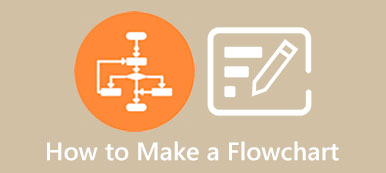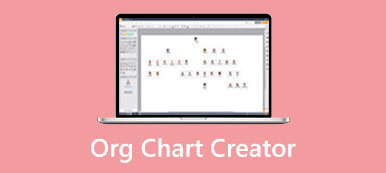學習 如何製作家譜 對於想要了解其家族歷史或發展的人來說,這是必不可少的。 家譜不僅易於繪製,而且結構清晰生動,可以直觀地顯示家庭成員之間的關係。 同時,您可以快速了解自己來自哪里以及家庭發展情況。 繪製家譜的過程就像挖根一樣,既精彩又有意義。 因此,在學習如何使用各種工具製作家譜之前,這裡還有您需要了解的關於家譜的基本技巧。
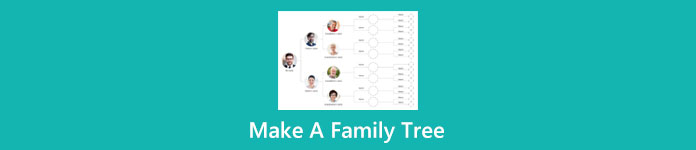
第 1 部分:什麼是家譜
家譜是一種常見的信息圖/圖表,直觀地顯示所有家庭成員、關係和世代。 您在家譜中看到多少信息取決於它的複雜性。 一個人的名字是基本信息,同時您還可以在詳細的家譜中看到他們的出生日期、出生地或其他信息。 家譜佈局就像一個金字塔,最高的等級代表最早的祖先,而底部的方框代表最新的後代。 更重要的是,閱讀或理解家譜圖也很簡單。 通常情況下,連接同一層兩個盒子的橫線代表婚姻,這對夫婦下方下方的盒子代表孩子。 同時,同一層的盒子裡的家庭成員代表了一代人。 掌握了這一點之後,學習如何製作家譜對您來說就會變得容易得多。
第 2 部分:為什麼要畫家譜
繪製家譜可以幫助您了解家庭結構,並且您會感覺與祖先的聯繫更加緊密。 此外,一個相當複雜的家譜會增加各種重要信息,例如遺傳、健康信息等。同時,這也是在一個組織良好的系統/圖表中展示您家庭發展的絕佳方式。
第 3 部分:如何製作家譜 [3 種方法]
如何製作家譜不是一個有問題的問題。 您可以使用多種方法輕鬆完成此操作。 例如,您可以為每個家庭成員拍照,然後按世代順序排列。 或者,您可以從頭開始,用手在筆記本上畫出家譜。 但考慮到您可以添加到家譜中的各種元素,以下方法更加通用。 快速瀏覽在 Windows/Mac 上繪製家譜的 4 種最佳方法以查看詳細信息。
1.如何用MindOnMap製作家譜
思維導圖 是一個在線免費圖表工具,廣受業餘愛好者和初學者的歡迎。 初學者往往會發現操作起來很容易,同時擁有一系列豐富多彩的圖標、形狀、樣式等。作為一個用戶友好的思維導圖抽屜,這個在線平台可以讓你快速學習如何製作一個佈局簡單的家譜。
 推薦
推薦- 免費提供全部特性和功能。
- 自動保存您所做的每一步。
- 以不同的形式導出您的家譜。
- 擁有各種形狀、圖標和其他元素。
步驟1前往官方網站 思維導圖 並透過點擊右上角的個人資料建立一個帳戶。擁有帳戶後,請使用它登入並點擊 創建你的思維導圖 主頁上的按鈕進入儀表板。
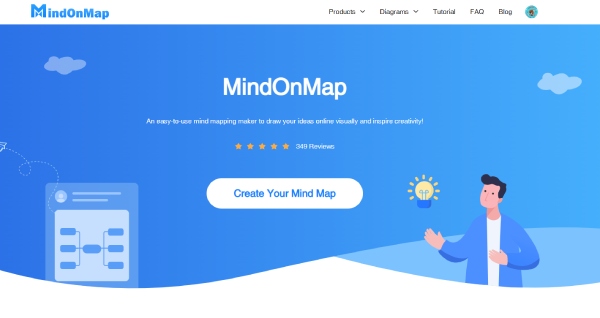
步驟2點擊 全新 按鈕在左側。 然後,您將看到幾個思維導圖結構和不同的主題。 您可以選擇一個或單擊 思維導圖 按鈕從頭開始。 如果您從頭開始,您將在編輯頁面上看到只有一個主節點。
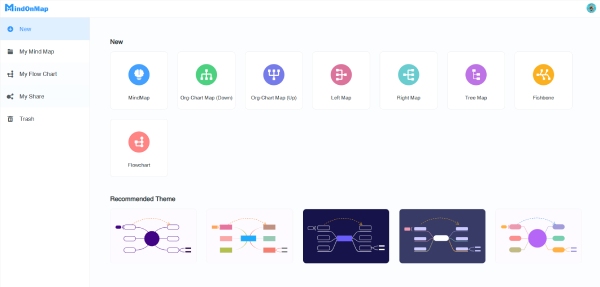
步驟3主節點可以是您家族中最早的祖先。 要為下一代添加更多節點,您可以單擊 子節點 按鈕添加一個或單擊 免費節點 按鈕。 您還可以更改節點的形狀以表示不同的性別。 單擊該節點並單擊 三方圈 右側的按鈕選擇一個新的形狀。
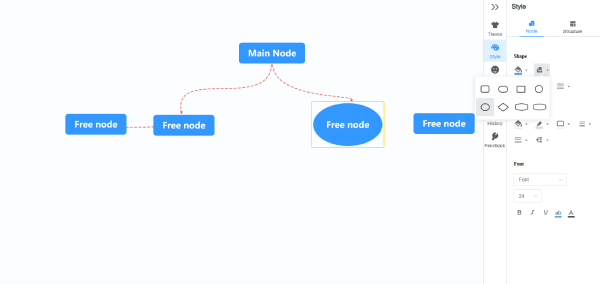
步驟4接下來,您需要鏈接這些節點以描述它們的關係。 為此,單擊一個節點並單擊 關係 上面的按鈕。 然後,將出現一條線,您必須將其拖到另一個節點以將它們鏈接起來。 重複這些步驟,直到您填入所有家庭成員。 您現在可以單擊 出口 按鈕將家譜另存為圖片或文檔。
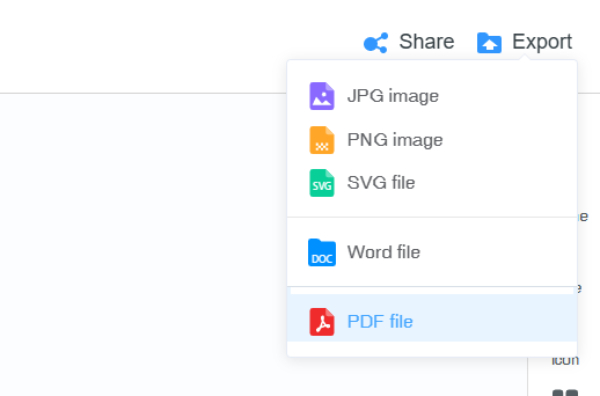
2. 如何在 Google 文檔上製作家譜
“Google文檔” 也是一個快速繪製家譜的免費綜合在線工具。 您可以在 Google 文檔上找到的元素足以構成基本而簡單的家譜。 在 Google 文檔中繪製家譜的缺點是您找不到任何預加載模板。 除了家譜,你還可以畫一張 思維導圖、流程圖或 Google 文檔上的其他圖表。
步驟1在瀏覽器上轉到 Google 文檔並使用您的 Google 帳戶登錄。 單擊空白頁開始製作家譜。
步驟2點擊 繪畫 按鈕 插入 菜單。 然後,單擊 全新 按鈕進入繪圖窗口。
步驟3點擊 三方圈 按鈕新增代表家庭成員的形狀。您可以拖曳手柄來調整形狀的大小。雙擊該形狀以輸入有關每個家庭成員的資訊。
步驟4透過點擊上面的選擇線來連接這些形狀。有多種形式的線條適合您。繪製完成後,按一下 保存並關閉 按鈕將家譜插入您的文檔。
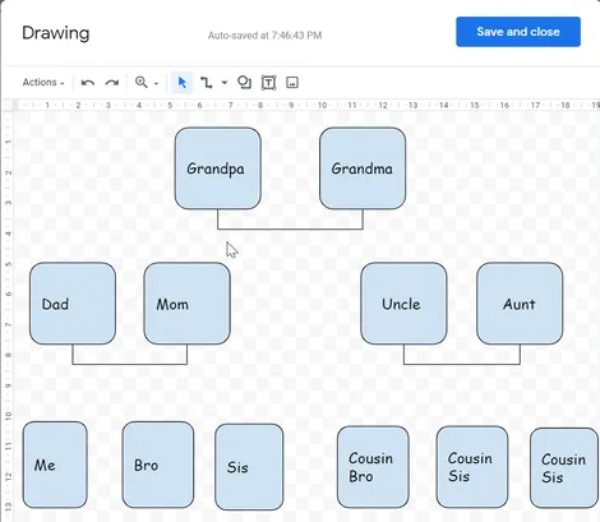
3. 如何在 Canva 中製作家譜
Canva 是一個著名的在線平台,專門從事各種設計項目。 即使是 Canva 的免費試用版也提供了大量資源,例如圖標、圖像、貼紙和形狀。 您還可以在家譜或其他圖表中將這些元素用於商業用途,而不會出現版權問題。 同時,對於想知道如何製作家譜的初學者來說,最有幫助的元素是像家譜示例這樣的精彩模板, 思維導圖示例、圖表示例等。
步驟1在瀏覽器中搜索 Canva 家譜並轉到官方結果。 在那裡,創建一個帳戶或使用現有帳戶登錄。
步驟2點擊 開始設計家譜 按鈕。 在編輯頁面,您可以點擊 模板 左側的按鈕可搜索家譜模板並應用一個。
步驟3您可以將模板上的圖片或文字替換為您的家人。
步驟4要從空白頁開始,您可以單擊 元件 按鈕,然後選擇線條和形狀。 雙擊形狀以鍵入文本。 使用上面的工具欄更改形狀的顏色、大小、形式等。
步驟5家譜完成後,您可以單擊 分享到 按鈕以各種形式下載這個家譜。
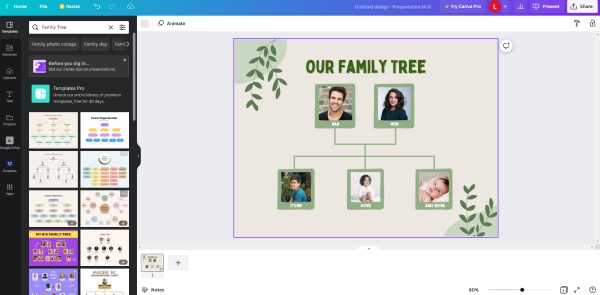
第 4 部分:關於如何製作家譜的常見問題解答
問題 1. 如何在 PowerPoint 中製作家譜?
設置一個新的 PPT 文件並在 PowerPoint 中打開它。 添加一張新的空白幻燈片,單擊上面的插入選項卡,然後單擊形狀下拉按鈕以選擇形狀和線條。 繪製一個形狀,您可以按 Ctrl 和 C 複製它。 然後,按 Ctrl 和 V 將其粘貼。 您可以重複此步驟,直到繪製出所有需要的框。 接下來,使用線條連接這些盒子。
問題 2. 我可以在 Word 上製作家譜嗎?
是的你可以。 Microsoft 的許多工具可讓您快速製作家譜。 您可以按照上述有關如何在 PowerPoint 中製作家譜的步驟進行操作,因為這兩個程序中的按鈕是相同的。
問題 3. 哪裡可以找到免費的家譜模板?
您可以從 Lucidchart 和 Canva 中找到許多免費的家譜示例。 這兩個都是具有高質量模板的在線網站。
結論
總而言之,如何製作家譜是一個簡單的問題,只要選擇合適的工具並按照上述適當的步驟進行操作,就可以很快解決。 如果你想為你的家譜添加更多資源或元素,強烈推薦使用 Canva 和 MindOnMap。 但是,如果您希望使用協作功能並且更喜歡與家人一起繪圖,您可以查看以下步驟 如何在 Google 文檔上製作家譜 以上。



 iPhone數據恢復
iPhone數據恢復 iOS系統恢復
iOS系統恢復 iOS數據備份和還原
iOS數據備份和還原 iOS屏幕錄像機
iOS屏幕錄像機 MobieTrans
MobieTrans iPhone轉移
iPhone轉移 iPhone橡皮擦
iPhone橡皮擦 WhatsApp轉移
WhatsApp轉移 iOS解鎖
iOS解鎖 免費HEIC轉換器
免費HEIC轉換器 iPhone 位置轉換器
iPhone 位置轉換器 Android數據恢復
Android數據恢復 故障Android數據提取
故障Android數據提取 Android數據備份和還原
Android數據備份和還原 手機轉移
手機轉移 數據恢復
數據恢復 藍光播放器
藍光播放器 Mac Cleaner
Mac Cleaner DVD刻錄
DVD刻錄 PDF 轉換
PDF 轉換 Windows密碼重置
Windows密碼重置 手機投影
手機投影 視頻轉換器最終版
視頻轉換器最終版 視頻編輯
視頻編輯 屏幕錄像大師
屏幕錄像大師 PPT到視頻轉換器
PPT到視頻轉換器 幻燈片製作
幻燈片製作 免費視頻轉換器
免費視頻轉換器 免費屏幕錄像機
免費屏幕錄像機 免費HEIC轉換器
免費HEIC轉換器 免費視頻壓縮器
免費視頻壓縮器 免費的PDF壓縮器
免費的PDF壓縮器 免費音頻轉換器
免費音頻轉換器 免費錄音機
免費錄音機 免費視頻喬伊納
免費視頻喬伊納 免費圖像壓縮器
免費圖像壓縮器 免費背景橡皮擦
免費背景橡皮擦 免費圖像升頻器
免費圖像升頻器 免費水印去除劑
免費水印去除劑 iPhone屏幕鎖
iPhone屏幕鎖 拼圖立方體
拼圖立方體